こんにちは!スマレンジャー難波千日前店です!
新機種であるiPhone8,iPhoneXが登場してしばらく経ちましたが皆様は機種変更されましたか?
ご来店頂いてるお客様の中にもiPhone8やiPhoneXに変えられて、古いiPhoneから新しいiPhoneへデータ移行してほしいとのご依頼の方がいらっしゃいます。
当店でも行っておりますが、今回はお客様自身でデータ移行して頂く方法をお伝えしたいと思います。
データ移行する方法ですが、前提として古いiPhoneでバックアップと事前に取っておかなくてはなりません。バックアップを取る方法ですが、
①:PCに接続しiTunesで取る方法
②:iCloudでバックアップを取る方法があります。
この2つが一般的です。
どちらにも言えることですが、Apple IDとそのパスワードを忘れてしまっていると復元できなくなってしまいますのでくれぐれも忘れないように気をつけてください。
また、更新する際にはiOSを最新のものにアップデートしなくてはいけません。iOSは一度更新してしまうと、以前のモノに戻すのが非常に難しいので、もし何らかの理由でiOSのアップデートを敢えて行っていない場合は注意が必要です。
以上のことに気をつけていただき、データ移行するまでの流れを説明します。
【iTunesで移行する場合】
すでにパソコンをお持ちの場合はこちらのほうが早くバックアップ・データ移行が完了する場合が多いのでおすすめです。
パソコンに古いiPhoneのデータのバックアップを取っておき、新しいiPhoneにデータを写すことができます。
手順1 iTunesで古いiPhoneのバックアップを取る
まずは、バックアップを取る作業からはじめます。
iTunesを起動していただき、上部のメニューから
編集→環境設定→デバイスから下のようなメニューが開けます。赤線で囲っているところにチェックが入ってることを確認していただき、入ってなければチェックを入れておきます。
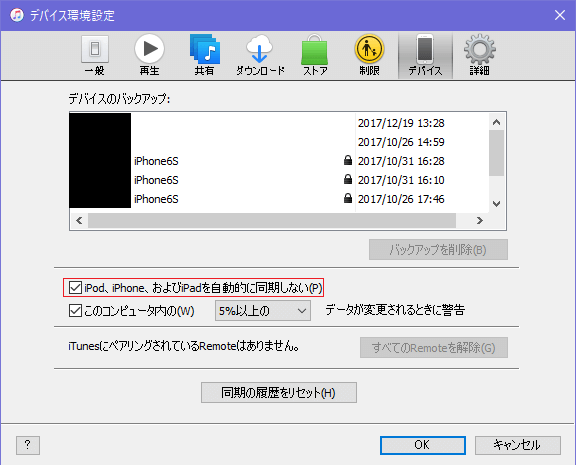
チェックが入ってるのを確認できたら、移行元になる古いiPhoneをPCと接続します。Lightningケーブルを使い、PCのUSB端子とiPhoneのLightningドックで接続します。
PCにiPhoneが正常に接続され、認識されると「このコンピュータを信頼しますか?」というダイアログが表示された場合、案内に従い入力操作を行ってください。
仮に信頼しないを誤って押してしまった場合でも、もう一度接続しなおせば同じ案内が表示されるので、改めて入力しなおせば大丈夫です。
iPhoneがiTunesに認識されると、赤線で囲ってある部分のようにデバイスのアイコンが表示されるのでクリックします。
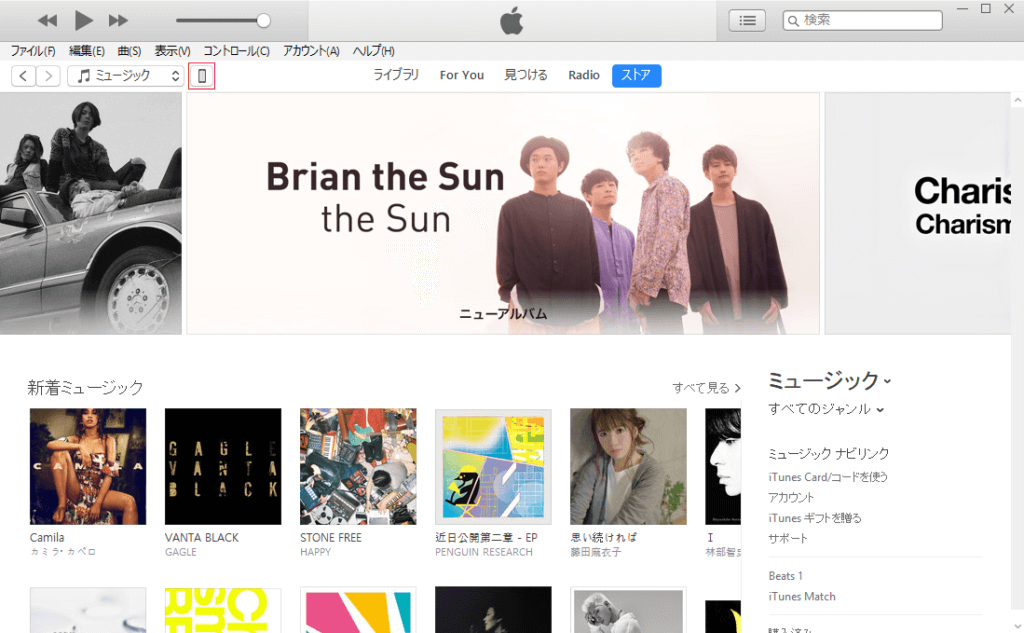
表示されない場合は正常に認識されてない状態なので、何度かLightningケーブルの抜き差ししてみると認識されると思います。
それでも認識されない場合は、iPhone本体か、ケーブルに異常がある可能性があります。iTunesの更新がある場合は更新していただくと、認識される可能性があります。
デバイスのアイコンをクリックすると
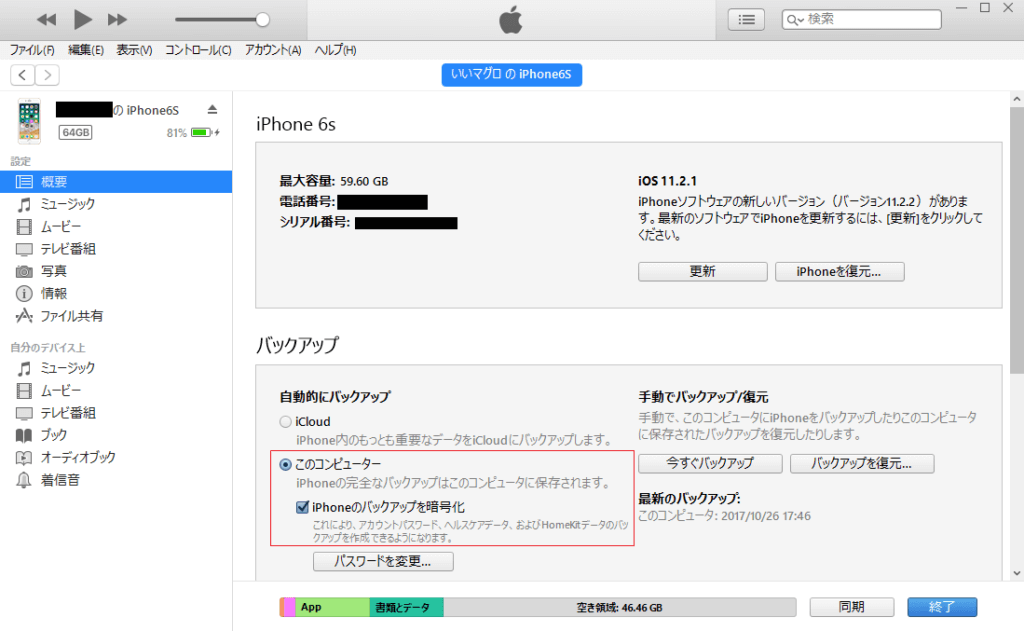
画像のような画面になると思いますが、こちらの画面になりましたら赤枠内にあるこのコンピュータとiPhoneのバックアップを暗号化という項目にチェックを入れてください。
iPhoneのバックアップを暗号化にチェックを入れて置くとアプリケーション等の復元も容易になります。(例えばゲームアプリであれば、アカウント移行手続きがなくそのまま復元できる場合があります。)
iCloudにバックアップ選んでバックアップを取って頂く方法もありますますが、多くの方が容量が足りずバックアップを作成できない状況にあると思いますので、お使いのPCの容量が足りない等の理由がある場合を除き、このコンピュータを選んで頂くのをおすすめします。
バックアップをとる準備が完了したら、今すぐバックアップをクリックしていただくとバックアップを保護するパスワードの入力を求められます。任意のパスワードと、確認の為のパスワードの再入力を求められるのでどちらも同じものを入力してください。
ここで入力したパスワードは復元する際に必要になるのでうっかり忘れたりしてしまうと復元できなくなってしまいます。紙に書いておくか、忘れないようにしてください。(万が一忘れたり場合でも、手順を最初からやり直せば大丈夫です。)
パスワードを入力したらバックアップが始まります。お使いの端末により所要時間が異なります。
iPhoneのバックアップがPCに転送されている間、進歩状況が表示されますが完了まで絶対にケーブルを抜かないでください。万が一抜けてしまった場合、最悪iPhoneが使用不可になる場合があります。(通称リンゴループと呼ばれる症状が非常に出やすいです。)
バックアップが完了したら、編集→環境設定→デバイスの欄からバックアップ一覧を確認できます。
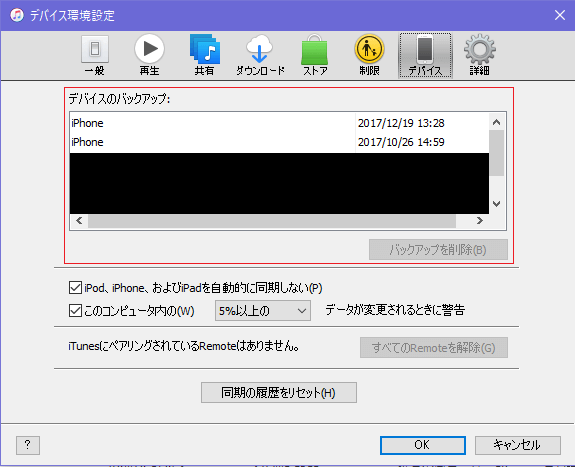
バックアップの手順は以上になります。
次回はデータ移行(データの復元)についてお伝えしたいと思います。



